Nag-aalala ka ba kung paano i-convert ang mga PDF file? Aling converter ang mas mahusay? Madali bang gamitin ang mga tool sa online o desktop? Sa kabutihang palad, nasubukan namin at na-buod ang labindalawang katanungan na maaari mong madalas na hanapin sa Google. Para sa mga katanungang ito, mayroon kaming aming pinakamahusay na mga tip para sa iyo. Inaasahan kong matutulungan ka nila na makagawa ng higit pa sa mga PDF file. Basahin natin para sa karagdagang impormasyon.
Mga Nilalaman
Bahagi 1 - Tungkol sa Ano ang Pinakamahusay na Mga Mga Tip sa PDF ?
Bahagi 2 - Mga Tip para sa Mga Tool 1. Paano Lumikha ng PDF? 2. Paano Mag-convert sa at mula sa PDF Files? 3. Paano Pagsamahin ang PDF? 4. Paano Hatiin ang PDF? 5. Paano makatipid ng Webpage bilang PDF? 6. Paano Mag-edit ng Mga Teksto sa PDF? 7. Paano Mag-compress ng PDF? 8. Paano Mai-convert ang Na-scan na PDF sa Word? 9. Paano Protektahan ang PDF? 10. Paano Mag-unlock ng PDF? 11. Paano Mag-translate ng PDF? 12. Paano Kumuha ng Mga Larawan ng JPG mula sa PDF?
Bahagi 1 - Tungkol sa Ano ang Pinakamahusay na Mga Mga Tip sa PDF ?
Para lamang sa pag-convert ay hindi sapat ngayon. Maaaring gusto ng mga tao na i-edit ang nilalaman nito, paghiwalayin ito sa maraming bahagi, o i-lock ito para sa kaligtasan. Iyon ang dahilan kung bakit kapag naghanap ka ng PDF Converter sa Google, hindi mo lamang makikita ang PDF Converter, ngunit pati na rin ang mga keyword tulad ng Merge PDF, Split PDF at Protect PDF. Ano pa, kailangan ng mga tao ang na-convert na mga file ay dapat na nasa mataas na kalidad at walang anumang watermark. Kailangan ding bawasan ang oras na nangangahulugang ang oras ng conversion ay dapat na mapabilis. Ang buong proseso ay dapat na maginhawa at madali.
At ngayon, nagtapos kami ng ilang mga tip para sa iyo bago mo nais na gumawa ng mga pagbabago sa iyong mga PDF file. Sa pamamagitan ng pagtatasa ng data, mahahanap namin na ang karamihan sa mga gumagamit ay nagtatanong tungkol sa aling software ang angkop para sa kanilang sarili bago nila simulang i-edit ang kanilang mga PDF file, at kung paano i-save ang web page, atbp. Sa sumusunod, sasagutin namin ang mga katanungang ito isa-isa , at inirerekumenda ang ilang mga tool na talagang gusto namin.
Bahagi 2 - Mga Tip para sa Mga Tool
1. Paano Epektibong Gumawa ng Isang PDF File?
Adobe Acrobat - Ang pinakamahusay na paraan upang lumikha ng isang PDF file ay tiyak na may Adobe Acrobat . Bilang pinakapropesyonal na tool sa PDF, nagbibigay ang Adobe ng mga bayad na serbisyo. Dumarating ito sa dalawang bersyon. Sa pangkalahatan, ang karaniwang bersyon ($ 12.99 bawat buwan) ay sapat na para sa personal na paggamit, habang ang bersyon ng Pro ay $ 14.99 bawat buwan. Kung hindi mo alam ang tungkol sa Adobe, maaari kang mag-apply para sa isang 7-araw na libreng pagsubok sa opisyal na website. Pagkatapos i-download at i-install ang software, piliin ang mga kaukulang tampok, at pagkatapos ay i-convert ang iyong dokumento sa isang PDF na dokumento. Pagkatapos ng 7 araw, kung nais mo pa ring magpatuloy sa paggamit ng Adobe, kakailanganin mong magbayad.

Siyempre, kung nais mong lumikha ng mga PDF file nang libre, may iba pang mga paraan. Maaari mong gamitin ang Google Chrome, Microsoft Word, at iba pang mga online PDF Creator, tulad ng EasePDF, iLovePDF, Smallpdf, at iba pa.
Microsoft Word - Maaari mong i-double click ang Microsoft Word, at pagkatapos ay mag-click sa " Buksan " at piliin ang " Browse " upang mai-upload ang iyong PDF file. Panghuli, i-click ang " File " upang mai-save ito bilang isang .docx na dokumento. Maaari kang matuto nang higit pa mula sa Mga Simpleng Paraan para sa PDF Online na Pag-edit nang Libre .
2. Paano Mag-convert ng mga PDF mula sa at sa Iba Pang Mga Format sa Online?
Tulad ng nabanggit namin mayroon ding maraming iba pang mga online PDF converter at mga tagalikha din, maaari mong mai-convert ang isang webpage o iba pang mga format ng file sa PDF file at vice bersikulo sa pamamagitan ng paggamit ng online na serbisyo, tulad ng EasePDF . Ito ay simple at madaling gamitin, at sinusuportahan nito ang mga gumagamit upang mag-upload ng mga file mula sa Google Drive at Dropbox, at kapag nakumpleto ang conversion, ang mga file ay mai-save din sa cloud.

Karamihan sa mga tool ay may simpleng mga hakbang lamang, ngunit ang ilan sa mga tool ay maaaring kailanganin ka upang makagawa ng ilang mga manipulasyon, tulad ng JPG sa PDF at PNG sa PDF . Pinapayagan ka nilang magtanggal ng mga pahina o mag-upload ng higit pang mga imahe kapag nag-preview ka ng lahat ng mga imahe na nais mong i-convert sa PDF file.
3. Paano Pagsamahin / pagsamahin ang Online?
Ang pagsasama-sama ng mga PDF file ay nangangahulugang pagsasama ng dalawa o higit pang mga PDF file sa isang PDF file sa pamamagitan ng isang PDF Merger. Ito ay isang mabisang paraan upang gawing mas madali para sa mga gumagamit na magbahagi at magbasa ng maraming mga PDF file sa isang pagkakataon. Maaari mo itong gawin sa pamamagitan ng online PDF Merge , o ang PDFsam Basic sa desktop. Kung pinili mo ang PDFsam Basic, maaari mong i-compress ang iyong PDF file sa pamamagitan ng pagpili sa " Compress output file / files " sa " Destination file ". Maginhawa para sa mga nais i-compress ang file pagkatapos ng kombinasyon.

4. Paano Hatiin ang PDF sa Isang Online PDF Splitter?
Sa kabaligtaran, ang pagsira sa PDF ay nangangahulugang paghati sa isang PDF file sa maraming mga PDF file. Tinutulungan nito ang mga gumagamit na mapanatili ang mahahalagang bahagi ng PDF file at makatipid ng oras sa pagbabasa. Maaari mong subukan ang PDF2GO , EasePDF , at iLovePDF . Ipinapakita ng PDF2GO ang lahat ng mga pahina ng PDF at hayaang pumili ang gumagamit na hatiin. Ang huli na dalawang tool ay nagbibigay ng maraming mga mode para sa mga gumagamit, at hayaan silang pumili ng mode na gusto nila, at punan ang mga numero. Siyempre, maaari mo ring piliing maghati ng mga pahina na may kaunting pag-click.

5. Paano makatipid ng Isang Web Page bilang PDF File?
Ang pinakamabilis na paraan ay ang pag-convert ng webpage sa pamamagitan ng browser kung nais mong i-save agad ang isang webpage sa PDF. Gawin ang halimbawa ng Google Chrome . Kung nais mong i-save ang isang webpage bilang isang PDF file, maaari mong subukan ang pamamaraang ito. Para sa mga gumagamit ng Windows, maaari mong pindutin ang Ctrl + P at ipasok ang Print mode. Para sa mga gumagamit ng Mac, maaari mong pindutin ang " Cmd + P ". Pagkatapos i-click ang arrow upang piliin ang printer at mag-click sa "I- save bilang PDF " upang i-convert ang webpage sa PDF file.
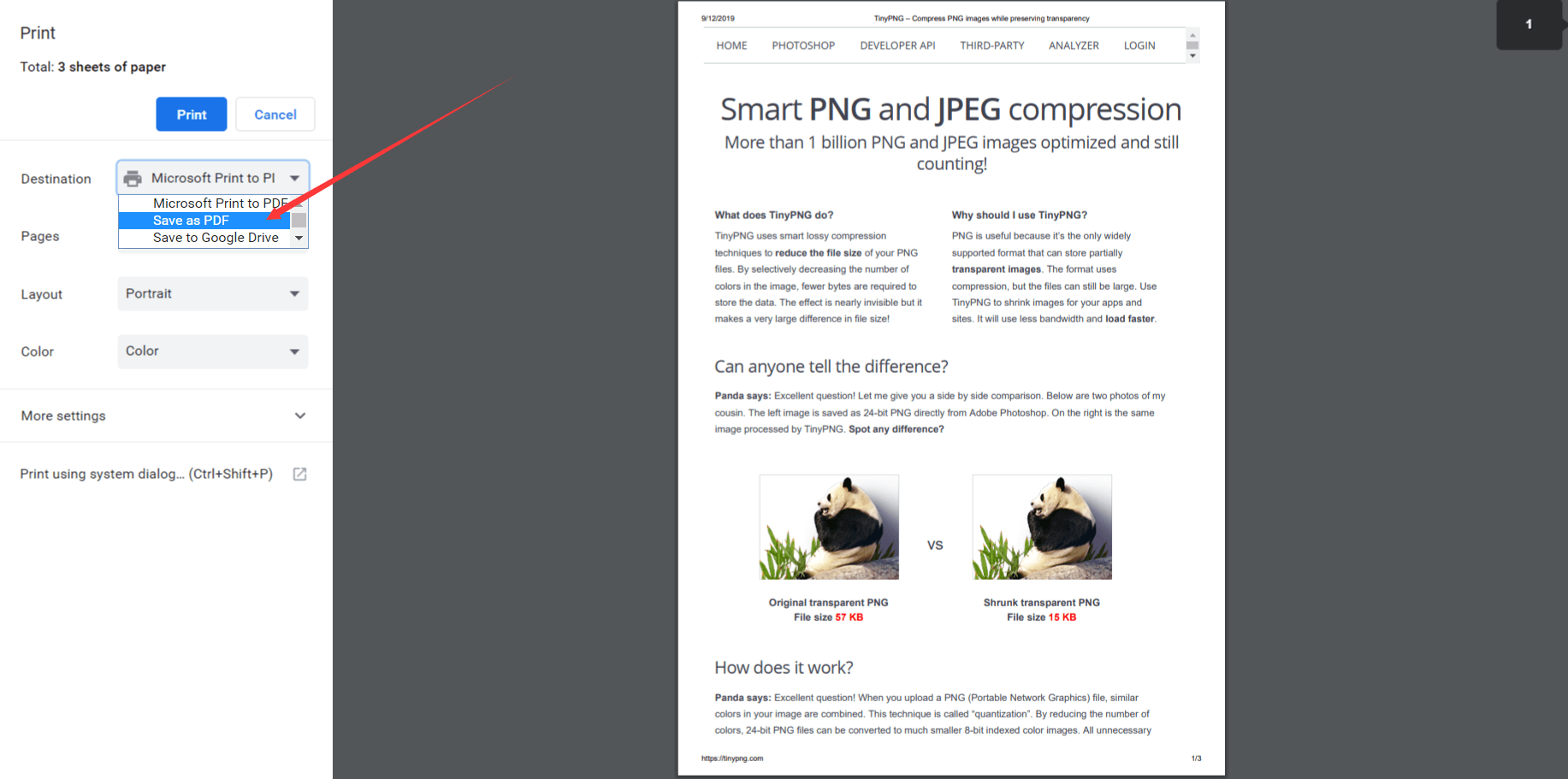
6. Paano Ma-e-edit ang Mga Umiiral na Mga Texto sa PDF Document?
Madaling basahin ang mga PDF file ngunit hindi madaling i-edit. Minsan maaaring kailanganin mong magdagdag ng mga teksto o imahe upang mai-edit ang isang mayroon nang PDF file. Karamihan sa mga PDF converter parehong online at desktop ay maaaring payagan kang magdagdag ng mga bagong nilalaman ngunit hindi upang baguhin ang mayroon nang mga nilalaman. Sa kabutihang palad, nakakita kami ng maraming mga PDF Editor na maaaring suportahan ang mga gumagamit upang mai-edit ang orihinal na mga teksto. Upang mai-edit ang PDF online, maaari mong subukan ang Sejda Online PDF Editor . Upang mag-edit ng offline, maaari mong subukan ang Nitro Pro PDF Editor .
7. Paano mabisang mai-compress ang Mga PDF File?
Maaari kang magkaroon ng isang PDF file na nais na ibahagi sa iyong mga kaibigan sa pamamagitan ng email, ngunit nabigo ito sa kadahilanang ang laki nito ay mas malaki kaysa sa maximum na laki ng kalakip. Mayroon kang dalawang paraan upang malutas ang problemang ito. Ang isa ay upang i-compress ang PDF file at gawing mas maliit ito, ang isa pa ay i-compress ang mga imahe sa loob ng PDF.
Upang mai-compress ang isang PDF file, kailangan mo ng isang PDF compressor o isang all-in-one PDF converter. Dahil hindi ito masyadong kumplikado, inirerekumenda namin ang paggamit ng EasePDF at iLovePDF dahil pinapayagan nila ang mga gumagamit na piliin ang mode at malayang kalidad ng output.
Upang mai- compress ang mga imahe sa loob ng PDF file, maaari mong gamitin ang Tinypng . Ito ay isang kapaki-pakinabang na tool upang matulungan kaming mapaliit ang laki ng mga imahe. Sinusuportahan nito ang PNG at JPG format. Kung nais mong lumikha ng isang PDF, kailangan mo munang i-compress ang mga imaheng lilitaw sa iyong PDF file.

8. Paano Mag-convert ng Na-scan na PDF sa Word Document?
Ang isang na-scan na PDF ay karaniwang nai-save bilang format ng imahe. Kung nais mong i-convert ito sa Word document, kakailanganin mo ang pagpapaandar ng OCR. Samakatuwid, maaaring kailanganin mo ang ilang mga PDF converter na may pag-andar ng OCR upang mag-convert.
Ang isang na-scan na PDF ay karaniwang nai-save bilang format ng imahe. Kung nais mong i-convert ito sa Word document, kakailanganin mo ang pagpapaandar ng OCR. Samakatuwid, maaaring kailanganin mo ang ilang mga PDF converter na may pag-andar ng OCR upang mai - Sejda . Kapag nais mong maghanap para sa isang praktikal na tool, maaari kang magkaroon ng isang pagsubok ng OnlineOCR at Sejda . Kapag nasa website ka, kailangan mong i-upload ang iyong PDF file, nang sabay-sabay upang mapili ang pinagmulang wika (ang proseso nito ay pinakamahusay na gumagana kapag tinukoy ang wika), at sa wakas ay i-download ang target na PDF file. Ang buong proseso ay hindi magiging masyadong matagal, ngunit hindi mo dapat i-compress ang file bago gamitin ang OCR dahil makakaapekto ito sa resulta.
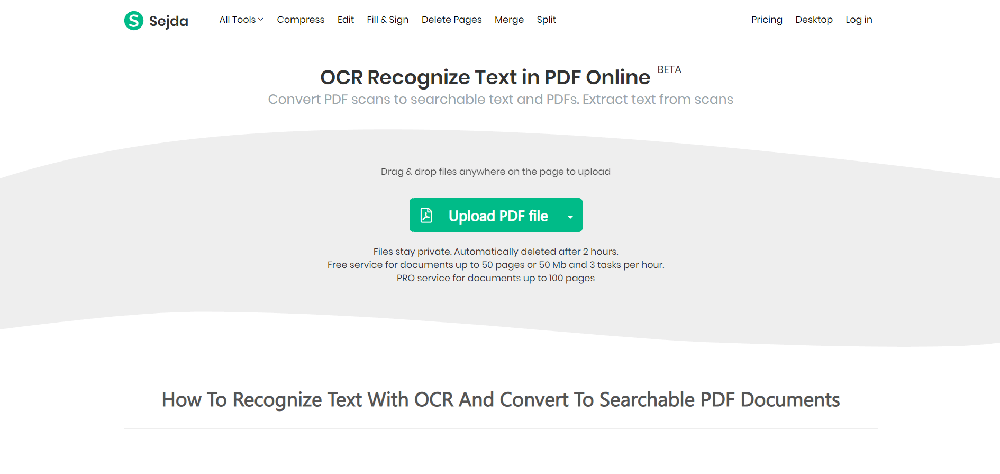
Ang lahat ng software ay hindi magagarantiyahan ang 100% kawastuhan ng mga teksto, kung may nawawalang teksto, maaari mong subukang gumawa pagkatapos.
9. Paano I-lock ang isang PDF File upang Gawing Ligtas?
Ang pag-encrypt ng isang PDF file ay mahalaga para sa seguridad nito. Sa pamamagitan ng pag-encrypt ng PDF, mapipigilan mo ang iba mula sa pag-edit at pagtingin sa pribadong nilalaman nang nais. Kinakailangan na i-encrypt ang mga PDF file para sa mga kontrata ng kumpanya at mga personal na dokumento sa privacy.
Tinutukoy din ng pagiging kumplikado ng iyong password ang seguridad ng iyong mga file. Kapag nagtakda ka ng isang password, hindi mo lamang maaaring punan ang mga simpleng numero tulad ng 123, sa halip, dapat mong pagsamahin ang mga malalaking titik at maliit na titik at simbolo sa Ingles upang maiwasan ang iba mula sa pag-crack ng password.
Maraming mga online software para sa pag-encrypt ng mga file, tulad ng EasePDF , Smallpdf at PDF2GO . Sa panig ng desktop ay ang Adobe Acrobat at Wondershare .
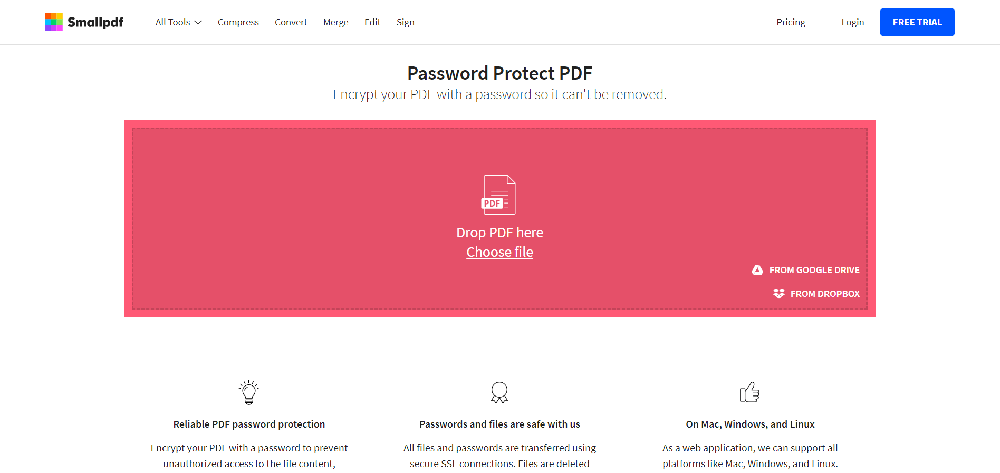
Mga Tip: Dapat mong isulat ang password kung sakaling nais mong i-unlock ito sa ibang pagkakataon ngunit kalimutan ang password.
10. Paano Mag-unlock ng isang PDF File para sa Pag-edit?
Ang isang bagay na dapat nating banggitin ay na anuman ang gusto mong gawin sa PDF file, dapat mong kumpirmahing hindi ito naka-encrypt o na-decrypt ito. Sa itaas napag-usapan natin ang tungkol sa pag-encrypt ng mga PDF file, oras na upang malaman ang isang bagay tungkol sa pag-decrypt ng mga PDF file.
Pangkalahatan, ang PDF file ay naka-decrypt, at inilaan itong mai-convert mula sa isang naka-encrypt na form sa isang hindi naka-encrypt na form para sa madaling pagbabasa at pagbabago. Gayunpaman, ang iba't ibang mga tool ay na-decrypt sa iba't ibang mga form. Ang ilang mga file ay lubos na naka-encrypt at hindi mai-decrypt maliban kung mayroon kang isang password. Samakatuwid, pinapayagan lamang ng maraming mga tool ang mga gumagamit na i-decrypt ang mga file sa ilalim ng saligan ng pag-alam ng password. Ang isang maliit na bahagi lamang ang maaaring ma-decrypt nang walang isang password, tulad ng iLovePDF .
11. Paano Isalin ang Isang PDF File?
Kapag nakatanggap ka ng isang PDF file na wala sa wikang alam mo, nakasalalay sa pagiging partikular ng PDF file, makakaramdam ka ba ng kaguluhan at hindi alam kung paano ito basahin?
Sa katunayan, hindi mo kailangang magalala ng sobra. Kapag nakatanggap ka ng ganoong isang PDF file, matutulungan ka ng Google Translate na isalin ang nilalaman sa isang wikang pamilyar ka, na ginagawang mas madali para sa iyo na basahin ang file. Tulad ng nakikita mo, hindi lamang ang mga PDF file kundi ang iba pang mga file ang maaaring isalin.
Una, pumunta sa Google Translate, mag-click sa icon na "Mga Dokumento ", at pagkatapos ay i-click ang "I- browse ang iyong computer " upang mai-upload ang iyong PDF file. Pangalawa, piliin ang pinagmulang wika at target na wika. Panghuli, i-click ang " Translate " at i-download ang iyong file.
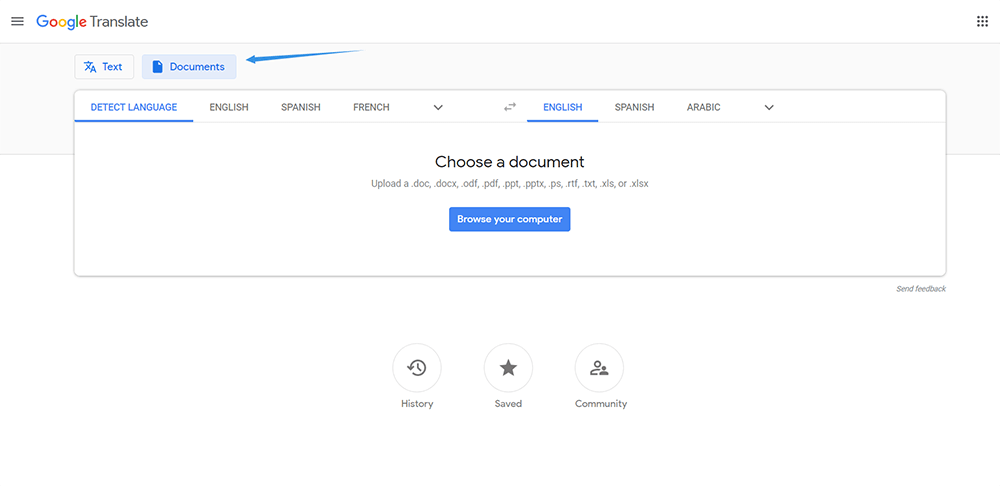
12. Paano Kumuha ng Mga Larawan ng JPG mula sa PDF?
Ano ang magagawa mo kung nais mong kunin ang mga imahe lamang sa PDF file sa halip na i-convert ang lahat ng mga pahina sa mga imahe ng JPG? Karamihan sa mga converter ng PDF sa JPG ay maaari lamang mai-convert ang buong PDF file sa mga pahina ng JPG, ngunit makakatulong sa iyo ang JPG sa PDF na makuha ang mga imahe lamang sa PDF file. Matapos mong i-upload ang file, maaari kang pumili upang mai-convert ang lahat ng mga pahina sa format na PDF sa JPG, o i-extract lamang ang mga imahe sa loob sa mga imahe ng JPG.
Konklusyon
Sa itaas ay tungkol sa 12 kapaki-pakinabang na mga tip para sa mga PDF file. Kung mayroon kang mas mahusay na mga mungkahi, mangyaring ipaalam sa amin sa seksyon ng mga komento sa ibaba! Patuloy kaming magsusumikap at magrekomenda ng higit na nauugnay na software at mga tool para sa iyo.
Nakatulong ba ang artikulong ito?
Oo O kaya naman HINDI
Inirekomenda para sa iyo
































Magkomento
comment.averageHints.0